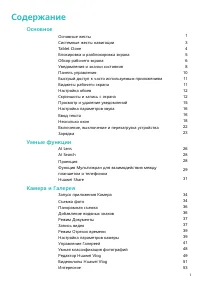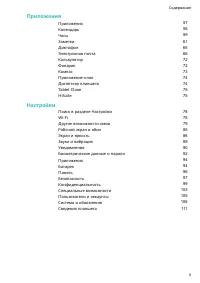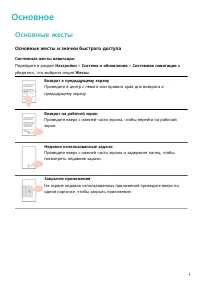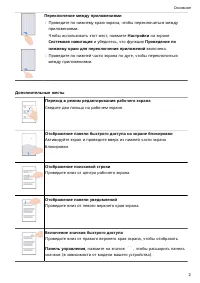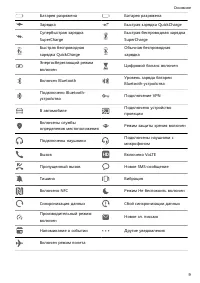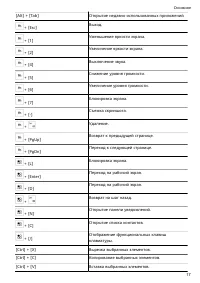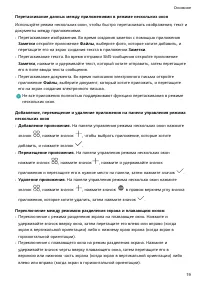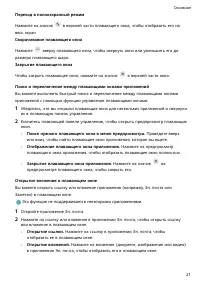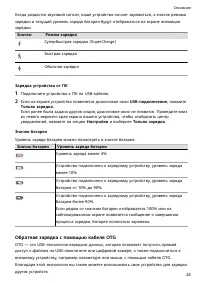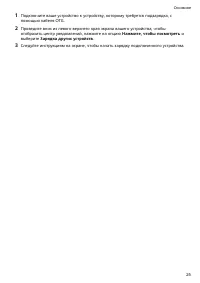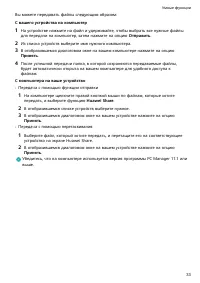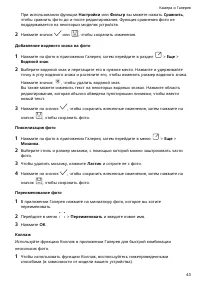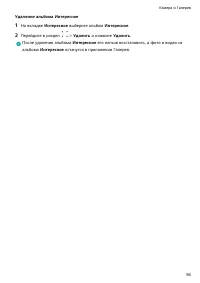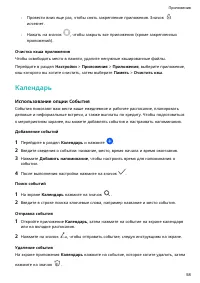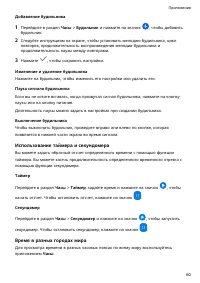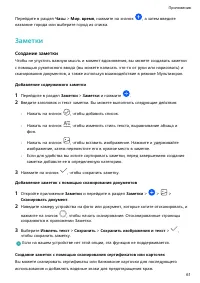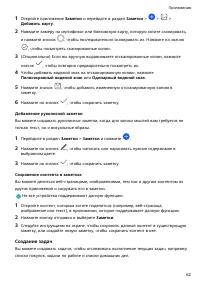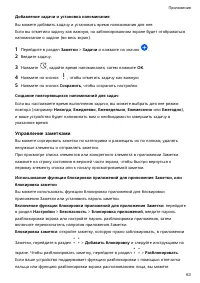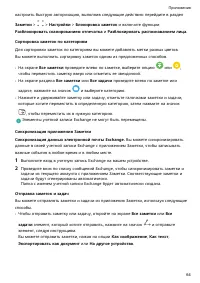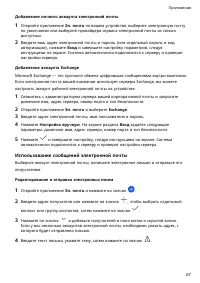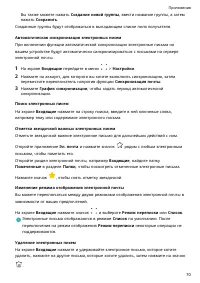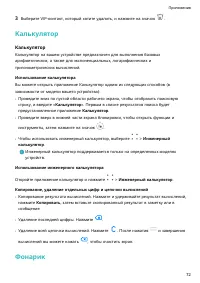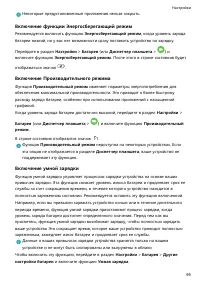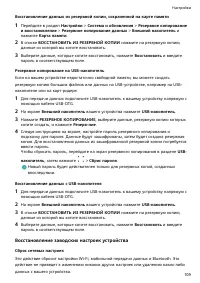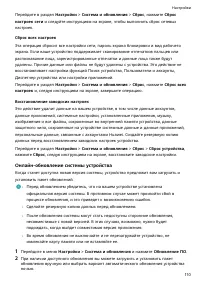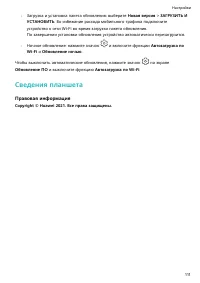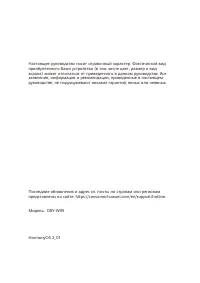Планшеты HUAWEI MatePad C7 - инструкция пользователя по применению, эксплуатации и установке на русском языке. Мы надеемся, она поможет вам решить возникшие у вас вопросы при эксплуатации техники.
Если остались вопросы, задайте их в комментариях после инструкции.
"Загружаем инструкцию", означает, что нужно подождать пока файл загрузится и можно будет его читать онлайн. Некоторые инструкции очень большие и время их появления зависит от вашей скорости интернета.
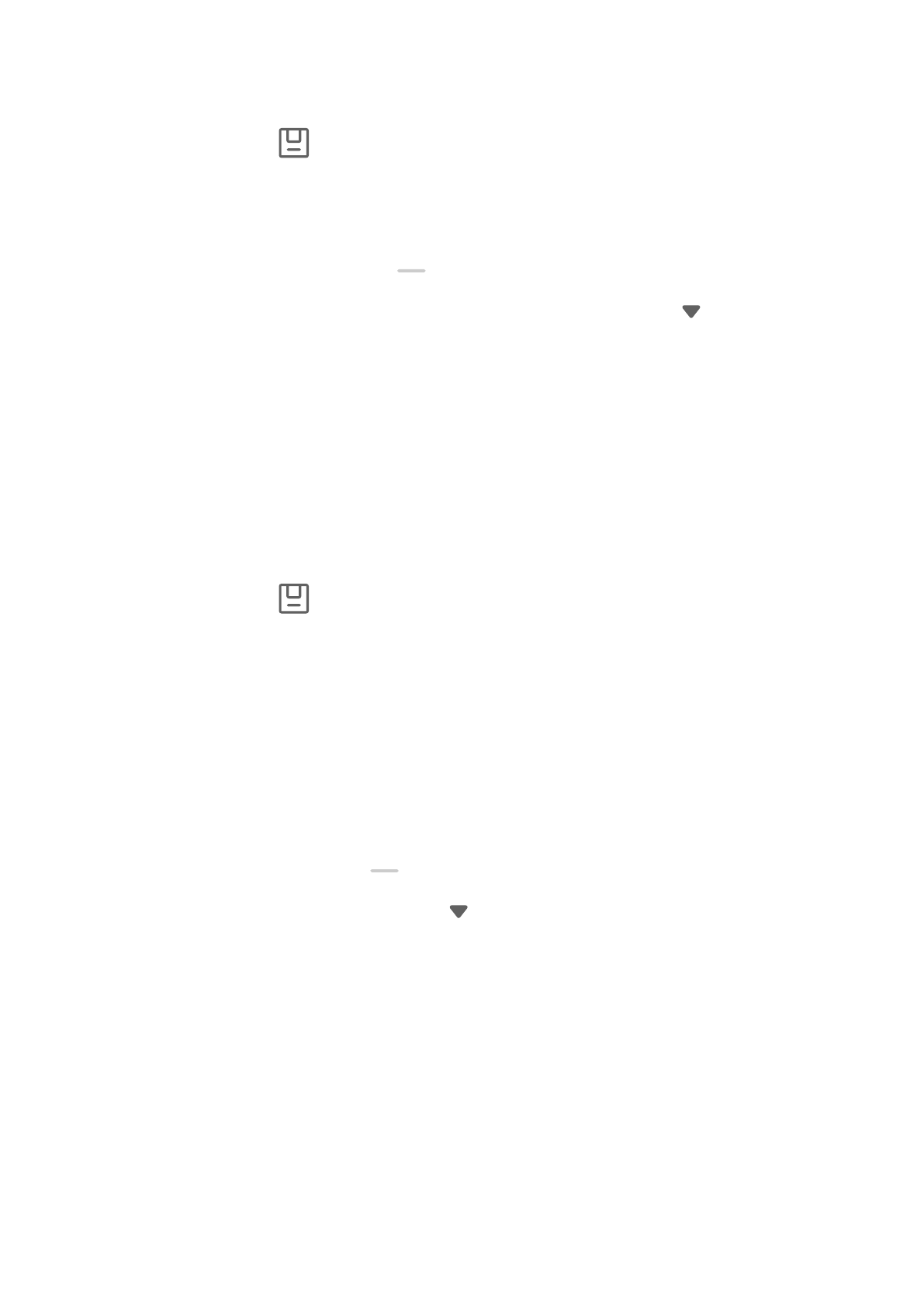
•
Нажмите на любую фигуру в нижней части экрана, чтобы изменить форму
скриншота. Вы также можете сохранить нарисованную вами фигуру.
3
Нажмите на значок
, чтобы сохранить скриншот.
Съемка скриншота части экрана с помощью значка
1
Проведите вниз от правого верхнего края экрана, чтобы отобразить Панель
управления, нажмите на значок
, чтобы расширить панель значков (в
зависимости от модели вашего устройства), нажмите на значок
рядом с опцией
Скриншот и выберите опцию Скриншот части экрана в отображающемся диалогом
окне.
2
Следуйте инструкциям на экране и пальцем обведите нужную часть экрана.
3
На экране отобразится линия, проведенная пальцем, и будет сделан снимок части
экрана. Далее вы сможете:
•
Перетащить рамку в нужное место и при необходимости изменить ее размер.
•
Выбрать любую форму из доступных в нижней части экрана, чтобы изменить
форму скриншота. Вы также можете сохранить нарисованную вами форму.
4
Нажмите на значок
, чтобы сохранить скриншот.
Съемка длинного скриншота
Вы можете использовать функцию Длинный скриншот, чтобы сделать скриншот
важной переписки, статьи или рабочего документа, который не полностью
отображается на экране.
Создание длинного скришота с помощью значка
1
Проведите вниз из правого верхнего края экрана, чтобы отобразить Панель
управления, нажмите значок
, чтобы открыть панель значков, затем рядом с
функцией Скриншот нажмите значок
и нажмите Длинный скриншот в
отобразившемся диалоговом окне.
2
Чтобы остановить прокрутку, нажмите на любую область экрана.
Запись с экрана
Записывайте действия, выполняемые на экране, чтобы создать обучающий материал,
видео о прохождении игры и многое другое.
Начало записи с экрана с помощью комбинации кнопок
Нажмите и удерживайте кнопку питания и кнопку увеличения громкости, чтобы начать
запись с экрана. Чтобы остановить запись с экрана, повторно нажмите и удерживайте
кнопку питания и кнопку увеличения громкости.
Основное
14
Характеристики
Остались вопросы?Не нашли свой ответ в руководстве или возникли другие проблемы? Задайте свой вопрос в форме ниже с подробным описанием вашей ситуации, чтобы другие люди и специалисты смогли дать на него ответ. Если вы знаете как решить проблему другого человека, пожалуйста, подскажите ему :)